Трассируемость между требованиями и тестами помогает вам интерпретировать результаты тестирования и увидеть степень проверки ваших требований. Можно связать требование с элементами, которые помогают его проверить, такими как случаи тестирования в Диспетчере тестов verify операторы в блоке Test Sequence или Верификации модели блоки в модели. Когда вы запускаете тесты, в вашем наборе требований появляются сводные данные pass/fail.
Этот пример демонстрирует общий рабочий процесс проверки на основе требований для модели круиз-контроля. Вы начинаете с набора требований, модели и теста. Вы добавляете трассируемость между тестами и требованиями безопасности. Вы запускаете тест, суммируете статус верификации и сообщаете о результатах.
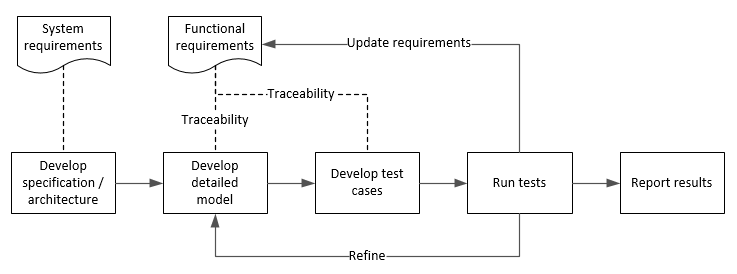
В этом примере вы проводите простой тест двух требований в наборе:
Что система круиз-контроля переходит к отключенному от включенного, когда произошло событие торможения
Что система круиз-контроля переходит к отключению от зацепления, когда текущая скорость транспортного средства находится вне области значений от 20 миль/ч до 90 миль/ч.
Создайте копию проекта в рабочей папке. Проект содержит данные, документы, модели и тесты. Введите:
path = fullfile(matlabroot,'toolbox','shared','examples',... 'verification','src','cruise') run(fullfile(path,'slVerificationCruiseStart'))
В models проекта папка, откройте simulinkCruiseAddReqExample.slx модель.
Отобразите требования. Щелкните![]() значок в правом нижнем углу холста модели и выберите Requirements. Требования появляются под холстом модели.
значок в правом нижнем углу холста модели и выберите Requirements. Требования появляются под холстом модели.
Расширьте информацию о требованиях, включив в нее статус верификации и реализации. Щелкните правой кнопкой мыши требование и выберите Verification Status и Implementation Status.
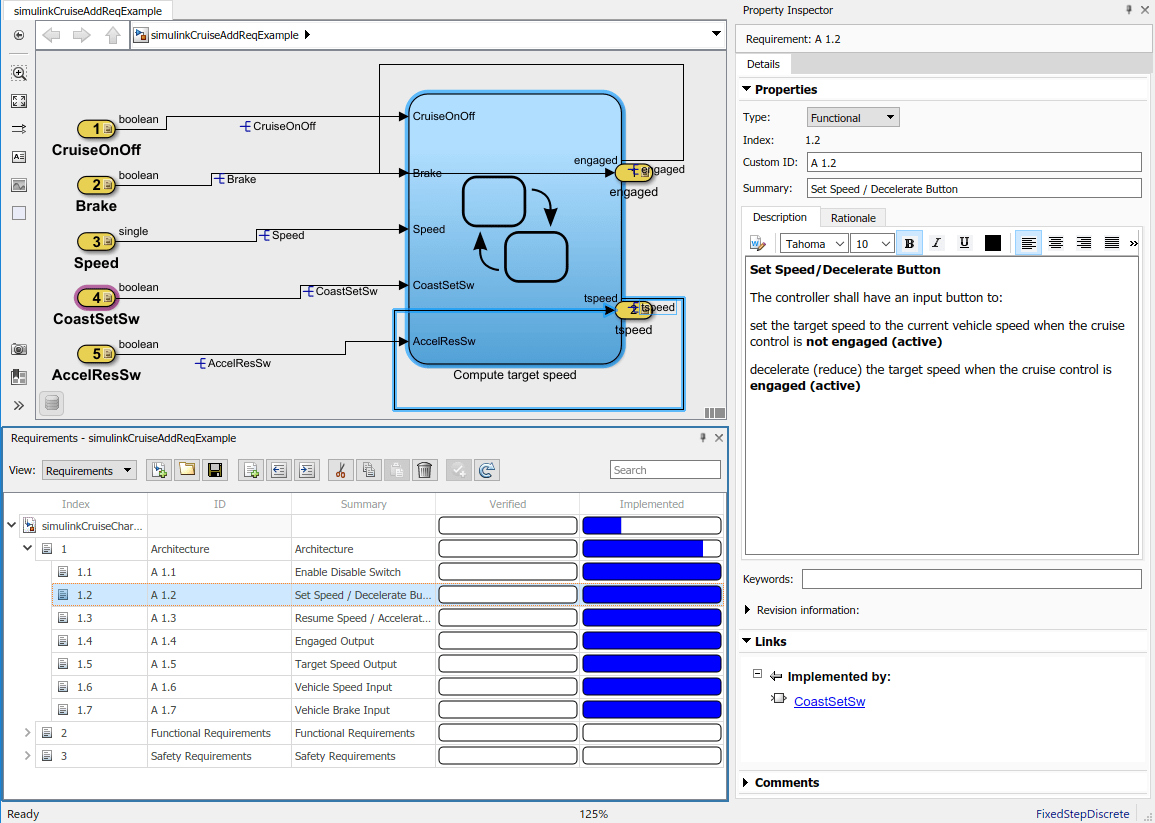
В окне Project откройте Simulink® Test™ файловой slReqTests.mldatx от tests папка. Тестовый файл откроется в Диспетчере тестов.
Привязать требования к тесту.
В окне Project откройте файл Simulink Test slReqTests.mldatx от tests папка. Тестовый файл откроется в Диспетчере тестов. Исследуйте тестовый набор и выберите Safety Tests.
Вернитесь к модели. Щелкните правой кнопкой мыши по требованию S 3.1 и выберите Link from Selected Test Case.
Ссылка на Safety Tests тест добавлен к Verified by. Желтые полоски в Verified столбце указывают, что требования не проверяются.
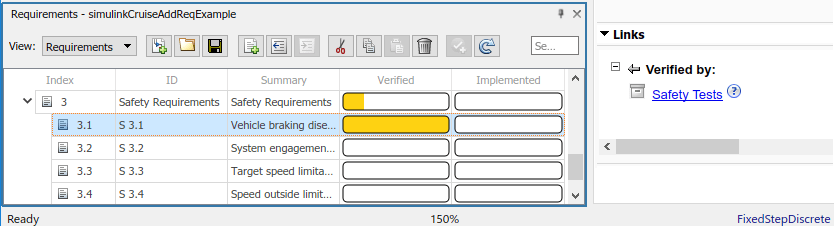
Также добавьте ссылку для S 3.4 элемента.
В тест используется тестовая обвязка SafetyTest_Harness1. В тестовую обвязку тестовая последовательность устанавливает условия входа и проверяет поведение модели:
The BrakeTest последовательность взаимодействует с круиз-контролем, затем применяет тормоз. Он включает в себя verify оператор
verify(engaged == false,... 'verify:brake',... 'system must disengage when brake applied')
The LimitTest последовательность зацепляет круиз-контроль, а затем поднимает скорость транспортного средства до тех пор, пока она не превысит верхний предел. Он включает в себя verify оператор.
verify(engaged == false,... 'verify:limit',... 'system must disengage when limit exceeded')
Вернитесь в диспетчер тестов. Чтобы запустить тест, нажмите Run.
Когда тест закончится, проверьте результаты. Менеджер тестов показывает, что и оценки проходят, и график предоставляет подробные результаты каждой verify оператор.
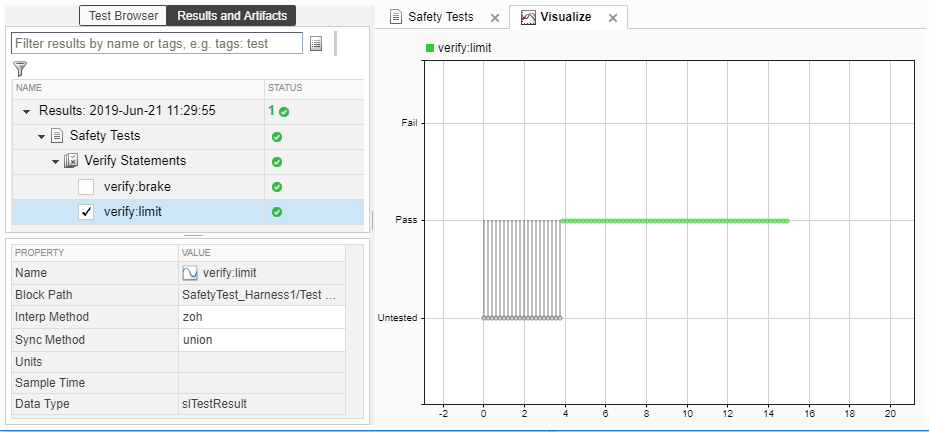
Вернитесь к модели и обновите Требования. Зеленая полоса в Verified столбце указывает, что требование успешно проверено.
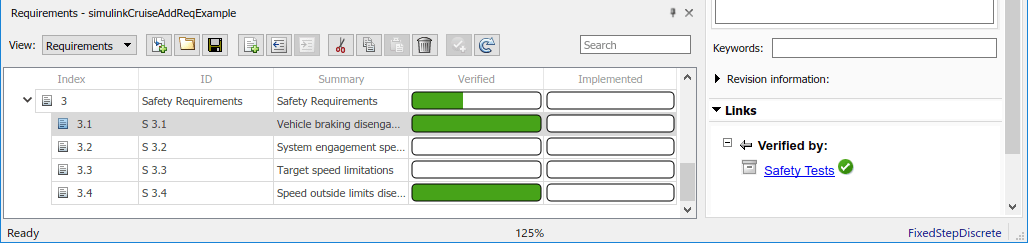
Создание отчета с использованием пользовательской системы Microsoft® Шаблон слова.
Из результатов Диспетчера тестов щелкните правой кнопкой мыши имя тестового примера. Выберите Create Report.
В диалоговом окне «Создание отчета о результатах тестирования» установите следующие опции:
Заголовок - SafetyTest
Результаты для - All Tests
Формат файла - DOCX
Для других опций сохраните выбор по умолчанию.
Введите имя файла и выберите место для отчета.
Для Template File выберите ReportTemplate.dotx файл в documents папке проекта.
Нажмите Create.
Просмотрите отчет.
Раздел Test Case Requirements задает связанные требования
Раздел Verify Result содержит подробную информацию о двух оценках в тесте и ссылки на выход симуляции.